GIF-compressie - Hoe geanimeerde GIF in een kleine bestandsgrootte te comprimeren
U kunt in veel gevallen geanimeerde GIF's zien, zoals Facebook, Twitter, WhatsApp en vele andere websites. De kleine bestandsgrootte en loop-animaties maken GIF populair. Het is waar dat GIF minder opslagruimte in beslag neemt dan gangbare videoformaten. U moet echter nog steeds GIF comprimeren om de bestandsgrootte te verkleinen. Zo kunt u de laadsnelheid van de webpagina en de snelheid van het delen van bestanden optimaliseren.

Als u GIF-animaties wilt weergeven en de laadtijd wilt verkorten, kunt u GIF's comprimeren en optimaliseren, zoals hieronder wordt getoond. Hier zijn veel bruikbare suggesties om de bestandsgrootte van geanimeerde GIF-afbeeldingen te verkleinen. Je kunt GIF hier comprimeren tot 1 MB of zelfs kleiner.
Deel 1: GIF gratis online comprimeren
Het maakt niet uit hoeveel GIF-bestanden u wilt comprimeren, of hoe groot uw geanimeerde GIF-grootte is, u kunt hier een bevredigende oplossing vinden. FVC gratis videocompressor kan GIF-bestanden gratis comprimeren op uw Windows- en Mac-computer. De ondersteuning voor batchcompressie en 30x hogere compressiesnelheid kunnen de meeste online compressoren verslaan. Bovendien kunt u de GIF-compressieverhouding instellen met een eenvoudige schuifregelaar. U kunt dus flexibelere bedieningselementen krijgen om grote GIF-geanimeerde bestanden te comprimeren. Voordat u GIF's online comprimeert en vergroot of verkleint, zijn hier de belangrijkste kenmerken van de online gratis bestandscompressor.
1. Comprimeer GIF onder 1 MB met aanpasbare compressieverhouding.
2. Geen maximale bestandsgrootte of watermerk.
3. Ondersteuning voor batch-GIF-compressie.
4. Pas GIF-parameters aan om GIF online te converteren en te comprimeren.
5. 30x hogere snelheid dan andere online gratis videocompressoren.
Stap 1: Open FVC Free Video Compressor in uw browser. Klik Voeg bestanden toe om te comprimeren in de hoofdinterface. Klik Downloaden om eerst het opstartprogramma te installeren.

Stap 2: Importeer uw geanimeerde GIF in de online compressor. Verplaats de Grootte schuifregelaar om de GIF-bestandsgrootte te verkleinen. Bovendien kunt u het uitvoerformaat en andere parameters wijzigen.
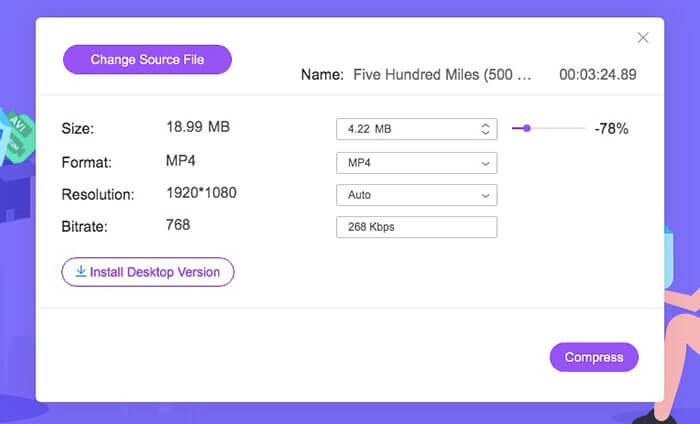
Stap 3: Klik Samenpersen en stel de bestemmingsmap in. U kunt de gecomprimeerde GIF-bestanden in korte tijd krijgen.
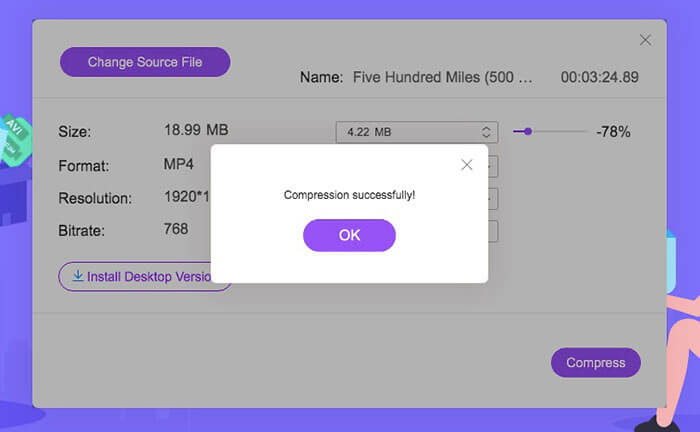
Klik hier voor meer informatie hoe je MP4 naar GIF converteert
Deel 2: GIF-bestandsgrootte comprimeren en verkleinen met Photoshop
Ondanks de online GIF-compressoren kunt u Photoshop gebruiken om GIF-animaties te optimaliseren. Photoshop is een goed hulpmiddel om de GIF-grootte op uw computer te comprimeren. Als u zich abonneert op Photoshop, kunt u ook de volgende GIF-compressietips proberen.
1. Knip de GIF-animatie bij
Stap 1: Open Photoshop.
Stap 2: Kies Tijdlijn in de lijst Venster.
Stap 3: Schakel de optie Loop Playback in via het snelmenu.
Stap 4: Knip het onderstaande GIF-animatiebestand bij om ongewenste delen te verwijderen.
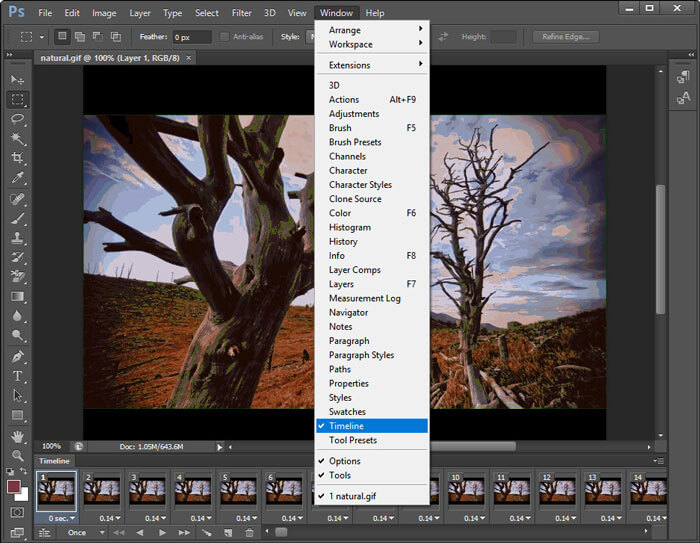
2. Verklein de afbeeldingsgrootte
Stap 1: Voer Photoshop uit. Selecteer Afbeeldingsgrootte van de Beeld lijst bovenaan.
Stap 2: U kunt een Afbeeldingsgrootte venster. Wijzig de breedte en hoogte om het GIF-bestand te comprimeren.
Stap 3: Klik OK om wijzigingen op te slaan.
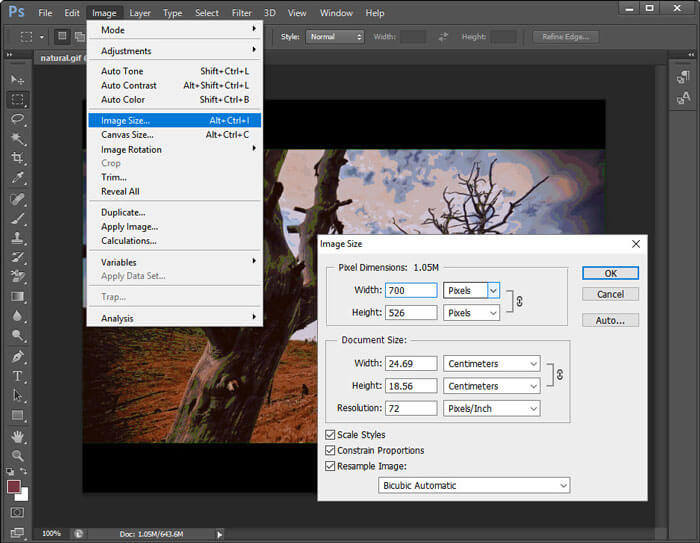
3. Gebruik de optie Opslaan voor web
Stap 1: Importeer uw GIF-bestand in Photoshop.
Stap 2: Vouw het het dossier lijst, kies Exporteren gevolgd door Bewaar voor internet.
Stap 3: Pas de afbeeldingsgrootte, kwaliteit en andere opties aan in het Bewaar voor internet venster.
Stap 4: Klik OK om de GIF-bestandsgrootte te verkleinen met Photoshop.
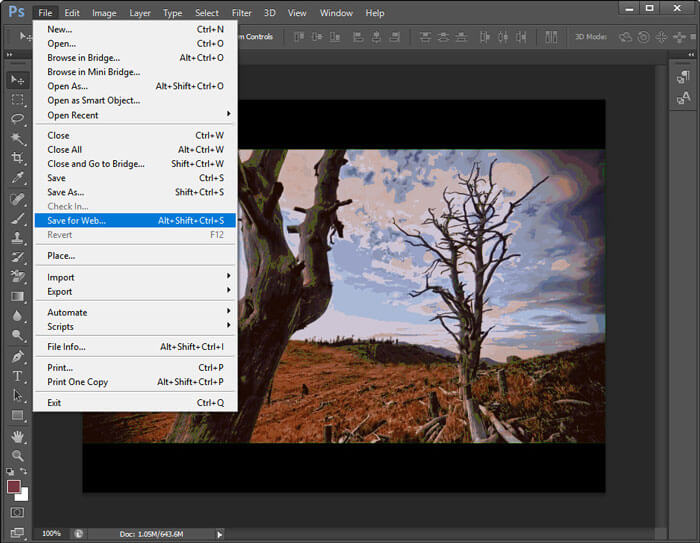
4. Verminder het aantal frames
Stap 1: Open uw geanimeerde GIF in Photoshop.
Stap 2: Verwijder enkele frames in de tijdlijn.
Stap 3: Selecteer alle resterende frames. U moet de duur handmatig verlengen.
Stap 4: Sla de nieuwe versie van de GIF-animatie op. De gecomprimeerde GIF-bestandsgrootte is kleiner dan het origineel.
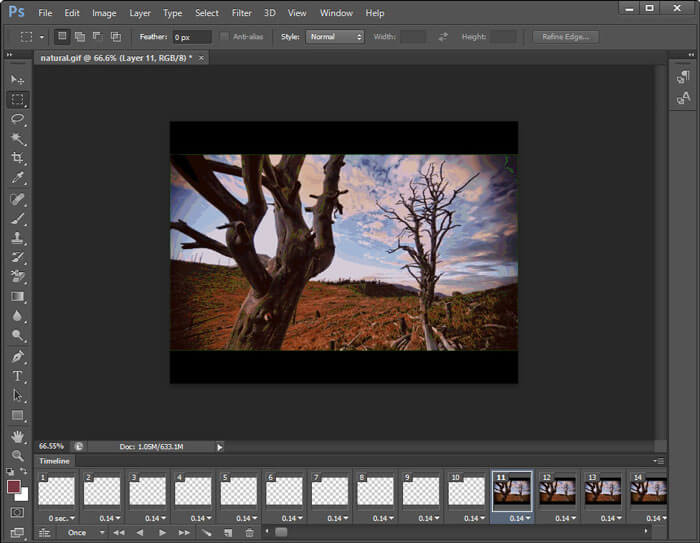
5. Optimaliseer GIF-parameters
U kunt uw GIF-bestand kleiner maken door het aantal kleuren te verminderen. Het maximale aantal kleuren is 256. Als uw GIF-animatie niet erg groot is, kunt u deze terugbrengen tot 64 kleuren of zelfs minder. Hoewel de GIF-kwaliteit niet zo goed is als de originele. Ga gewoon naar de Bewaar voor internet raam en vouw het Kleuren lijst om wijzigingen aan te brengen.
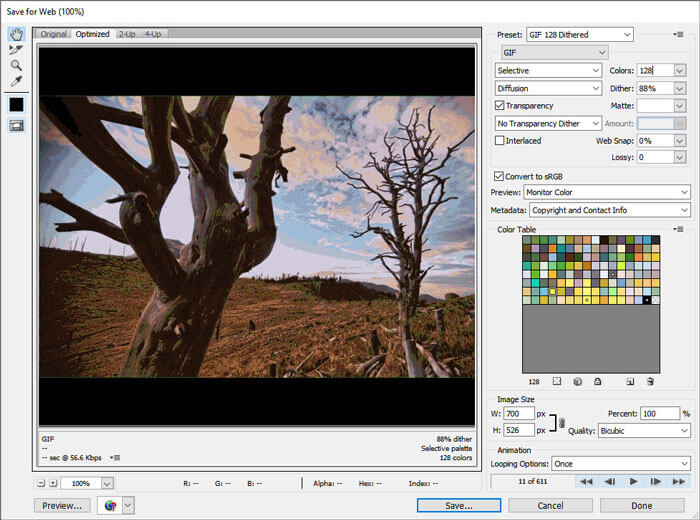
Bovendien kunt u de GIF-bestandsgrootte verkleinen met dithering, perceptueel, selectief, adaptief, restrictief, transparant, interlaced en andere opties. Alle opties in het venster Opslaan voor web kunnen u helpen bij het comprimeren van geanimeerde GIF-bestanden.
Deel 3: Veelgestelde vragen over het comprimeren van GIF
Wat is een GIF-compressie-algoritme?
Het GIF-formaat maakt gebruik van het LZW-compressie-algoritme. Dit GIF-compressie-algoritme construeert een kleurentabel. Elke kleur kan worden aangepast aan een pixel. Zo kunnen afbeeldingen met grote kleurvlakken worden gecomprimeerd tot kleine GIF's.
Hoe GIF comprimeren op Android?
U kunt online compressoren gebruiken om GIF's op Android te comprimeren. Of u kunt Gif mini gebruiken om ook GIF-bestanden bij te snijden en te comprimeren. Bovendien kunt u frames verkleinen en tekst toevoegen voordat u exporteert. Deze GIF-compressor-apk kan je GIF-compressor, editor en kijker zijn.
Hoe GIF op iPhone comprimeren?
Om het formaat van grote GIF's op uw iOS-apparaat te wijzigen, kunt u YouCompress, Shortpixel, Compress-Or-Die en meer gebruiken. Upload gewoon uw GIF-bestand en optimaliseer vervolgens GIF met compressie met verlies. Bovendien kunt u GIF-maker en editor-apps gebruiken om GIF's te bewerken en ook bestandsgroottes te verkleinen, zoals GifArt, HipGif, Slowmographer, enz.
Kortom, u kunt GIF voor snelheid comprimeren met de bovenstaande oplossingen. Het is niet erg om een grote GIF te comprimeren van minder dan 1 MB, 100 KB, 50 KB of zelfs kleiner. U kunt instellingen bijsnijden, bijsnijden en aanpassen om de GIF-bestandsgrootte te verkleinen. Als u nog andere suggesties heeft voor GIF-compressie, kunt u deze met ons delen in de onderstaande opmerkingen.



 Video Converter Ultimate
Video Converter Ultimate Scherm opnemer
Scherm opnemer



